Utilizando base de dados no Android
Aula 6
Menu
Início
Aula 2
Aula 3
Aula 4
Aula 5
Aula 6
Aula 7
Aula 8
Agradecimentos e Referencias
Discutindo o Aplicativo Agenda
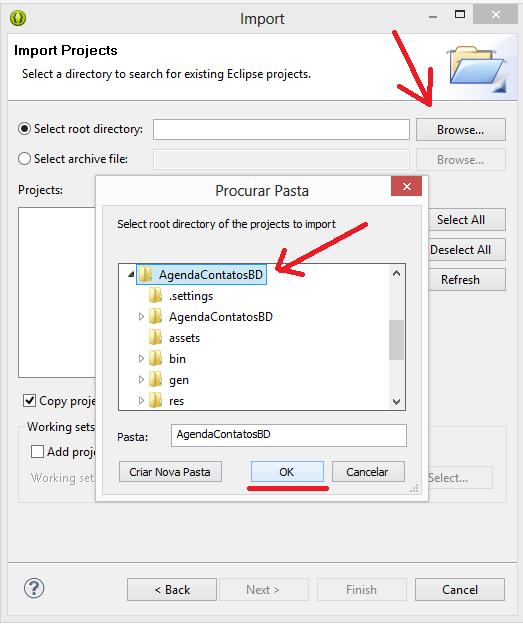
Selecione a pasta do projeto "AgendaContatosBD", e clique em OK.
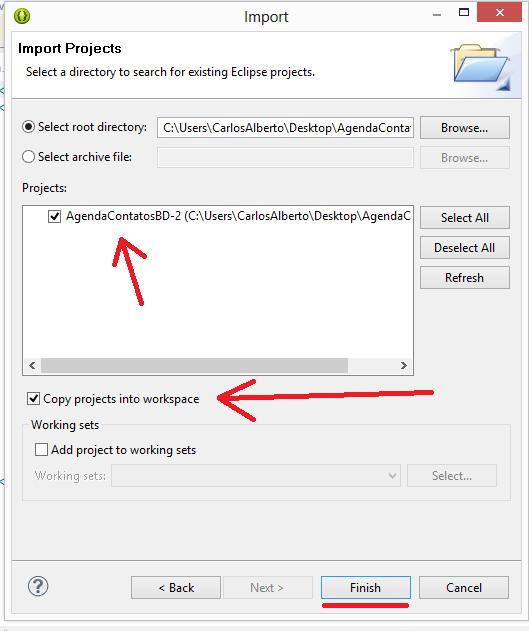
O Eclipse ira automaticamente encontrar o arquivo de projeto dentro da pasta escolhida, e ira aparecer "AgendaContatosBD" como selecionado.
É indicado que esteja marcada a opção "Copy projects into workspace" para evitar erros, nesta opção, o Eclipse ira copiar o projeto para dentro da workspace, podendo apagar os arquivos da area de trabalho.
Agora clique em Finish, feito isso, aguarde um instante, e o Eclipse ira ter criado uma pasta AgendaContatosBD no Package Explorer, caso ocorra algum problema e você já tenha um AgendaContatosBD, experimente modificar o nome do atual, para isso, selecione-o e clique F2 e troque o seu nome para AgendaContatosBD-2 por exemplo, agora refaça o processo de importação.